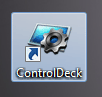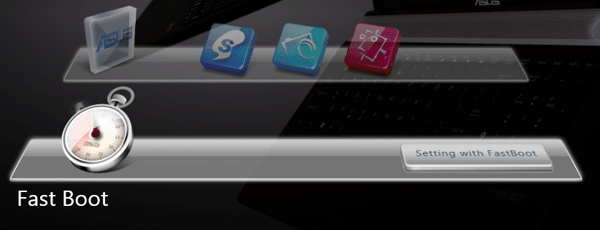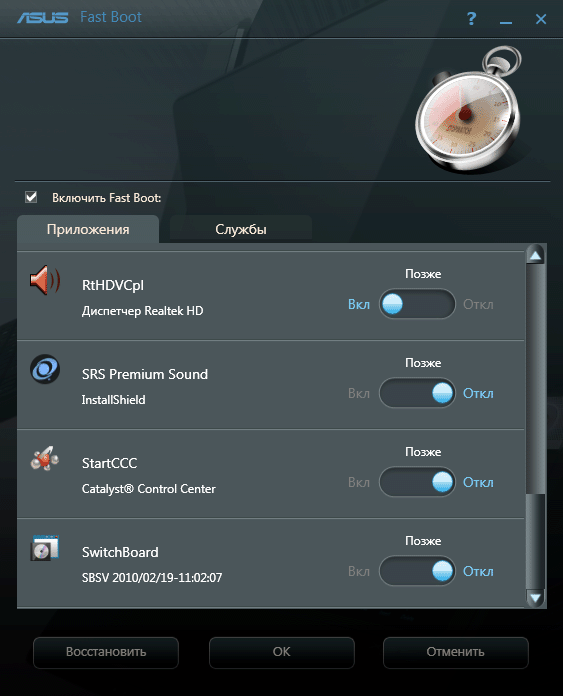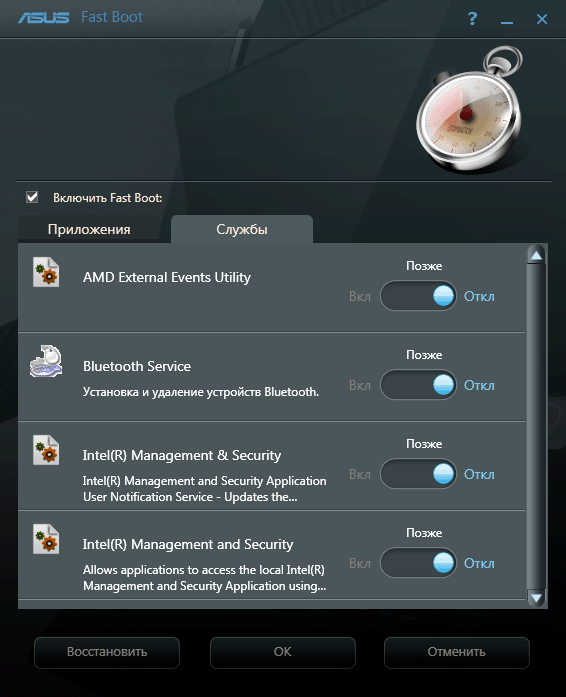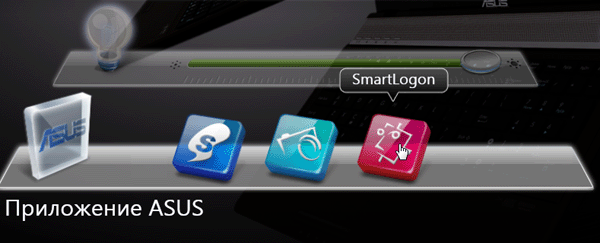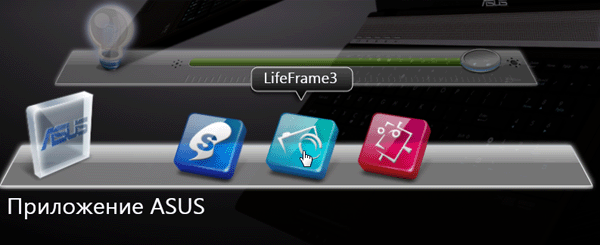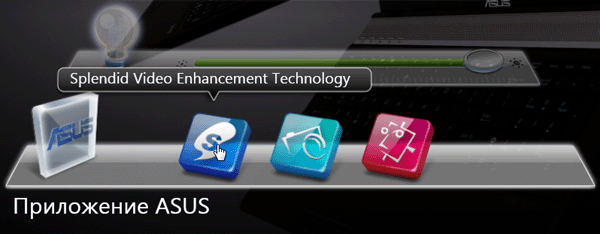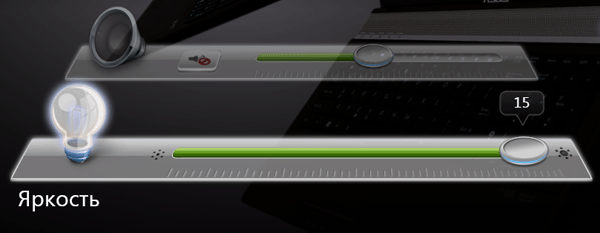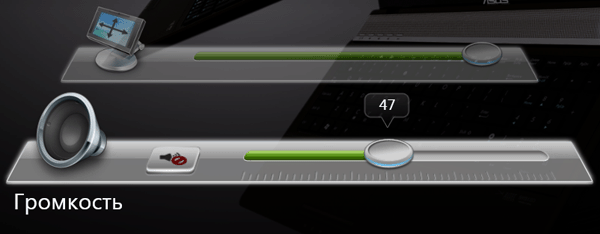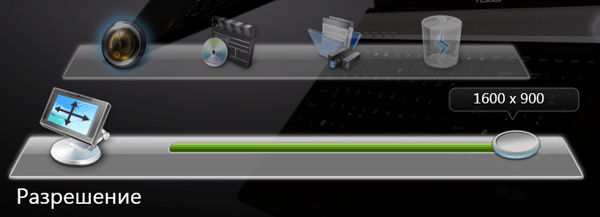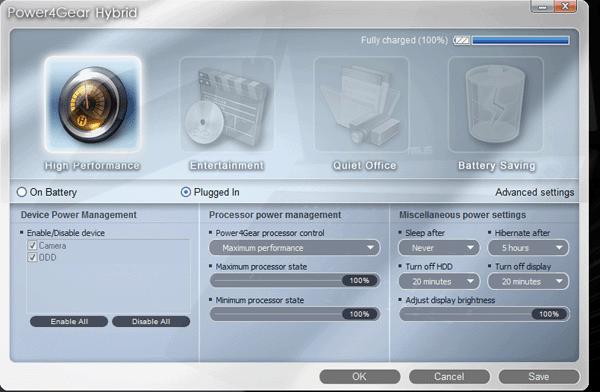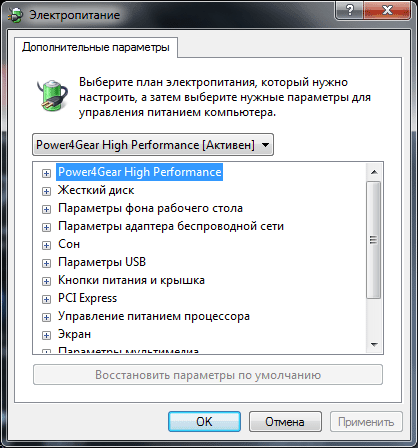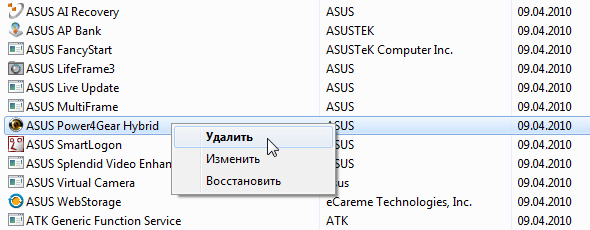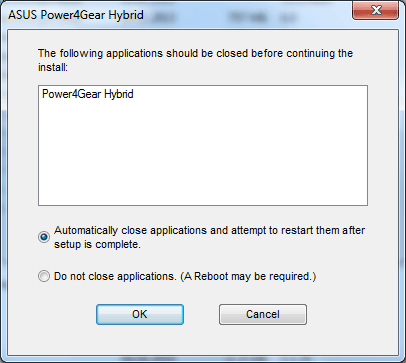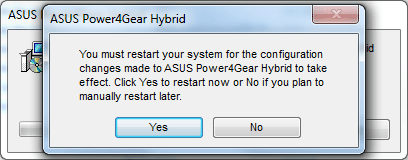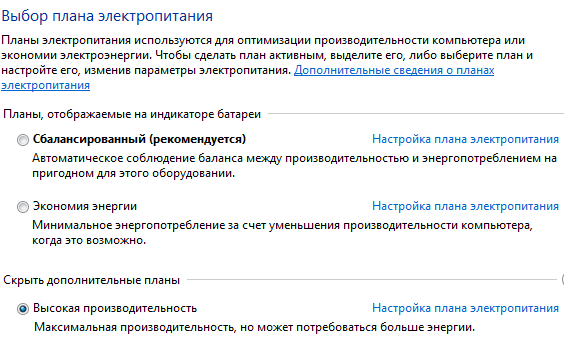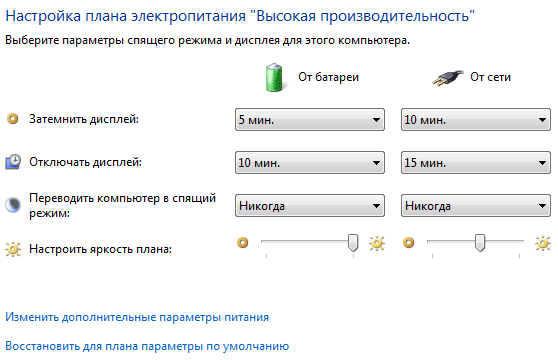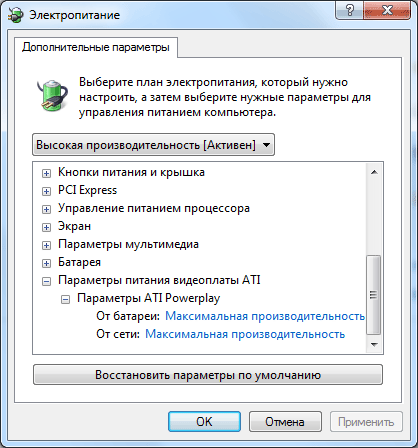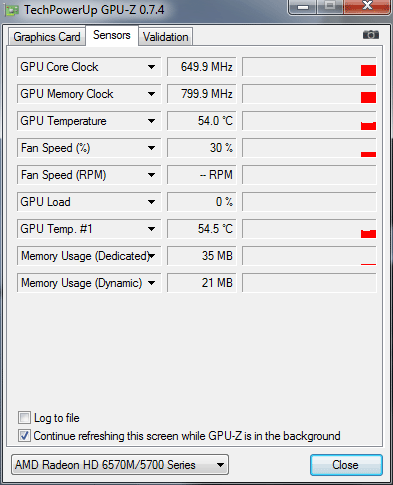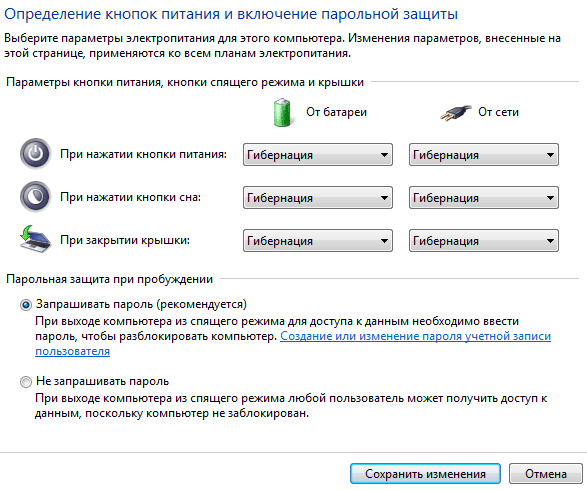power4gear power saving что это
Софт ноутбука ASUS
Рассмотрим какую возможность дает утилита ASUS ControlDeck, которая обеспечивает быстрый доступ к часто используемым системным инструментам (яркость, громкость, разрешение экрана), а также ко многим фирменным приложениям ASUS (LifeFrame, SmartLogon, Power4Gear Hybrid, Splendid Video Enhancement, Fast Boot). Запускаем на рабочем столе фирменного ноутбука ASUS N71JQ ярлык: ControlDeck.
Мышкой выбираем: Fast Boot (Быстрая загрузка) и нажимаем на кнопку: Settings with FastBoot.
И в окне ASUS Fast Boot можно снять/поставить галку перед пунктом: Включить Fast Boot. Далее с помощью переключателя Вкл <> Откл, включить или отключить быструю загрузку приложений.
Переключаемся на закладку: Службы, и также с помощью переключателя Вкл <> Откл, включаем или отключаем быструю загрузку служб.
Следующие фирменные приложения: SmartLogon – оно обеспечивает доступ к информации, после идентификации владельца с помощью веб-камеры. В сети есть видео как: обойти систему аутентификации в ASUS SmartLogon c помощью распечатанной фотографий на черно-белом принтере или через изображение на дисплее смартфона. Так что обойти такую систему довольно просто.
ASUS LifeFrame3 – эта утилита с помощью вебкамеры захватывает видео и аудио. Также обеспечивает развлекательные функции редактирования захваченных кадров и видео. А с помощью встроенного датчика движения, может осуществлять охранные функции.
Далее, идет быстрая настройка регулировки яркости экрана:
Регулировка громкости встроенных громкоговорителей:
Изменение разрешения с нативного 1600х900 и ниже:
В окне Power4Gear Hybrid можно быстро посмотреть заряд аккумуляторной батареи, включить отключить: ODD или вебкамеру.И задать и сохранить другие настройки.
Нажимаем на кнопку: Advanced settings, для доступа к расширенным настройкам.
Ее можно при необходимости удалить и пользоваться штатными средствами операционной системы Windows. Пуск > Панель управления > Удаление программ. Выбираем программу ASUS Power4Gear Hybrid, нажимаем правую кнопку мыши и выбираем пункт: Удалить.
Вы действительно хотите удалить ASUS Power4Gear Hybrid? Да.
Выбираем пункт: Automatically close applications and attempt to restart them after setup is complete. И нажимаем ОК.
Yes: соглашаемся, что после удаления утилиты, автоматически произойдет перезагрузка ноутбука.
Выполняем: Пуск > Панель управления > Оборудование и звук > Выбор плана электропитания, и выбираем: Высокая производительность. Нажимаем на: Настройка плана электропитания.
Нажимаем на: Изменить дополнительные параметры питания.
Дополнительные параметры > Высокая производительность [Активен] > Параметры питания видеоплаты ATI > Параметры ATI Powerplay и выбираем От батареи: Максимальная производительность.
Теперь частоты видеокарты всегда будут максимальными (при работе от аккумулятора) для большей производительности GPU движка, например в программе Adobe Premiere Pro CC.
Встречаются жалобы: что после удаления ненужный и нужных утилит, которые шли в комплекте с ноутбуком, при его выходе из спящего режима начинает вращаться кулер на максимальных оборотах и гонит холодный воздух. Также и при перезагрузке не выключается и не сбрасывает обороты, необходимо выключить и включить ноутбук. Как вариант, идем в Пуск > Панель управления > Оборудование и звук > Настройка функций кнопок питания.
И везде выбираем параметр: Гибернация (т.е. переключаемся от спящего режима в режим гибернация). Нажимаем на кнопку: Сохранить изменения.
Смотрим видеоролики про модернизацию ноутбука ASUS N71JQ.
Asus Power4Gear Hybrid что это за программа и нужна ли она?


Я не знаю как вы, но я скептически отношусь к такому роду программ. Ибо для того, чтобы ноут работал долго без подзарядки, то нужно просто не запускать какие-то мощные проги, ну то есть просто не нагружать ноут! Это ведь логично… Не смотреть видео, не слушать музыку, не играть в игры, тогда ноут проработает долго. А все эти программы, это такое… Ну хотя я могу спокойно ошибаться, поэтому вы можете попробовать.. Вдруг вам эта прога будет полезной!
Чтобы посмотреть эту прогу, я ее установил, хотя она для ноутов, у меня она поставилась нормально, ну то есть без приколов. Но конечно было сообщение о том, ну типа че за дела, эта прога для ноутов, а не для компов, зачем вы ее типа ставите на комп! Вот такое сообщение выскочило после перезагрузки компа:
Но я махнул рукой, в итоге на рабочем столе появился ярлык проги:
Ну я попробовал запустить прогу Asus Power4Gear Hybrid, хотя не уверен был что она запустится… Но прога таки запустилась и вот как она выглядит:
Ну что я тут могу сказать, как по мне то внешний вид проги создает впечатление, что прогу стоит попробовать, может она и реально для ноута нужна, хотя опять же, я сомневаюсь в этом.. Ну мне кажется, что если уже что-то и химичить с режимами работы ноута, то все такие настройки уже есть в самой винде! 
Когда я в этой проге нажал первую кнопку От батареи, то показались такие настройки:
Ну что я тут могу сказать, в принципе неплохо все, даже очень. Все сделано хорошо, дизайн хороший и настройки сделаны удобно. Вы наверно подумаете, почему я на это обращаю внимание? Вы просто наверно не знаете, но раньше весь такой вот фирменный софт был настолько убогий и кривой, что многие юзеры взяли за правило такой софт сразу удалять, даже не смотря как оно работает.
Ну так вот, тут на вкладке От батареи вы можете настроить яркость экрана, настроить через сколько ноут должен переходить в сон, через сколько должно начинать работать затемнение экрана. В общем тут настройки годные, часть настроек есть и в самой винде, то тут все удобно собрано в одном месте и это плюс
Вот если нажать кнопку Дополнительно, то откроется виндовское окошко настроек, в котором кстати тоже много интересных опций есть:
Ну и последняя вкладка это Включить/отключить, на ней есть вот такие настройки:
Но, честно говоря для чего они я не совсем понимаю, то есть что они делают, мне не совсем понятно. Какие-то значки спрятать тут предлагается, режим презентации… В общем я эти ползунки передвигал, но ничего не происходило. Наверно это потому что у меня не ноут, вот у вас если есть ноут, то проверьте что эти опции означают, может что и интересное..
Еще хотел обратить внимание на эти два больших значка, которые являются и кнопками, вот вы только посмотрите как они красиво сделаны:
А вот я нажал на второй значок, вот какой он:
В общем в целом мне кажется что программа Asus Power4Gear Hybrid хорошо выглядит, и думаю что по функциональности она тоже хорошая. Конечно польза от нее сомнительная, но я думаю что стоит попробовать ее так бы сказать в деле!
Также я узнал, что прога Power4Gear Hybrid запускается автоматом вместе с виндой, однако если вы попытаетесь ее удалить из автозагрузки, то вряд ли что у вас получится. А все потому, что вот такие асусовские проги прописываются в какую-то такую автозагрузку, которую не так просто обнаружить. Но я уже знаю как ее увидеть, тут вам поможет прога CCleaner, так что если вы тоже хотите увидеть так бы сказать СКРЫТУЮ автозагрузку, то скачайте ее и установите. Бесплатной версии более чем достаточно. И вот там, в CCleaner, заходим в раздел Сервис > Автозагрузка, ну то есть вот сюда заходим:
И там есть вкладка Запланированные задачи, вот нажимайте ее и еще очень главное, это поставьте галочку Расширенный режим! И теперь вы сможете увидеть эту скрытую запись в реестре, которая и отвечает за автозапуск Asus Power4Gear Hybrid:
А раньше блин я все никак не мог понять ну ОТКУДА же запускается эта прога, ведь в окне Конфигурация ее нет (Win + R > msconfig) и в папке Автозагрузка (Win + R > shell:startup) ее тоже нет!
Кстати интересное название, ну я имею ASUS P4G, очень похоже на модель старой материнки под процессор Pentium 4.. Эх, хорошие были материнки, а главное качественные.. Реально ностальгия…
Ну и понятное дело, что эту запись можно тут взять и отключить, просто нажмите правой кнопкой мышки по записи и выберите там пункт Выключить:
А вот другая версия программы, она или устаревшая или просто для другого типа ноутов:
Но мне кажется, что ту версию что я тут смотрел, она вроде как более интересная
Ну вроде бы все узнали, прога нормальная, дизайн хороший, так что советую вам ее сперва проверить, как она работает. Ну и потом, если вам она не понравится, то можно ее удалить. Ничего опасного при этом не произойдет, ибо прога не содержит драйверов, так что после удаления ваш ноутбук будет также хорошо работать как и раньше.
Кстати, работает программа под процессом BatteryLife.exe (систему вроде не грузит, оперативки использует немного):
И запускается вот из этой папки:
Также я узнал, что прога вроде бы создает и свою схему управления электропитанием, ну вот например в Windows XP она создалась:
Ой ребята, так это оказывается что старая прога… Ну то есть давно уже на рынке есть так бы сказать! А я и не знал даже, что она была уже в 2005 году, представляете, я даже и подумать не мог! Вот это да.. 
Ну что, вроде бы все, теперь пора показать вам как удалить программу Asus Power4Gear Hybrid
Итак, для удаления я советую использовать такой удалятор как Revo Uninstaller, он и прогу удалит и систему от следов проги почистит. В общем дело такое, я рекомендую, но пользоваться этим удалятором или нет, то уже решайте сами… Ничего плохого в нем я не вижу..
Ну а теперь как удалить без всяких там удаляторов, по-простому так бы сказать. Значит сперва нажимаем Пуск и выбираем там Панель управления:
Если у вас Windows 10, то там этот пункт находится в другом меню, чтобы его открыть, то просто зажмите Win + X!
Теперь среди значков находим такой как Программы и компоненты, ну и запускаем его:
Откроется окно со всем установленным софтом, но тут ничего просто так удалять не нужно! Мы то сюда пришли для того, чтобы удалить Asus Power4Gear Hybrid, поэтому ищем эту прогу, нажимаем по ней правой кнопкой и выбираем Удалить:
Потом выскочит такое сообщение, тут нажимаете Да:
Начнется удаление, повисит немного такое окошко:
Когда все удалится, то выскочит такое окошко, где будет сказано что лучше сделать перезагрузку для окончания удаления:
Ну и я тоже вам советую сделать эту перезагрузку, откладывать не советую, ибо ну такое, лучше довести дело до конца..
После перезагрузки уже проги Asus Power4Gear Hybrid на компе у вас не будет!
Ну все ребята, вроде бы все что мог, все написал. Надеюсь что все было понятно и что данная инфа была вам полезной. Удачи вам в жизни и чтобы все было хорошо!
Что такое Asus Power4 Gear?
Возможно, Вы встречали утилиту с таким названием, но не знаете, зачем она нужна, или чем отличается от других, аналогичных ей. Давайте рассмотрим ее поближе.
Сбережение энергии
Как известно, в ноутбуках очень существенной проблемой является энергосбережение, потому как заряда батареи обычно не хватает надолго. Безусловно, у операционных систем Windows есть собственные, системные инструменты регулировки уровня потребления энергии ноутбуком, однако многие производители подобной техники выпускают собственные утилиты – теоретически, они предлагают более широкие возможности и большую свободу действий для пользователя. Не остался в стороне от этой тенденции и Asus, выпустивший собственный регулировщик потребления энергии, разрекламированный как совершенно новая технология.
Так ли хорош Asus Power4 Gear?
Следует сказать, что в данном случае рекламщики, пожалуй, расстарались больше, чем программисты. Безусловно, у программки есть свои плюсы, но и минусов у нее хватает – например, она довольно-таки стандартна, то есть является тем же системным средством, только в другой обертке. Кроме того, в утилите отсутствует возможность создания собственных, пользовательских профилей. Большим минусом Asus Power4 Gear можно назвать и отсутствие версий на разных языках – казалось бы, английский уже выучили все, но если вдруг нет, то извините, русскоязычного варианта не существует.
Несколько скрасим впечатление, обратив внимание на положительные качества программы – все-таки, они у нее тоже присутствуют. Первое заключается в том, что Вы можете менять профили всего одним нажатием кнопки – правда, кнопка специальная и присутствует только на некоторых моделях ноутбуков той самой фирмы. Пользователи отдельно оценили также достаточно гибкое управление яркостью экрана. Особенностью программы является ограничение скорости процессора, если Вы считаете, что в данный момент его полная мощность Вам не нужна.
Как заставить батарею ноутбука работать дольше
На решение проблемы энергопотребления ноутбуков сегодня брошено все: новые технологии и специальные компоненты, дорогие аппаратные решения и программные утилиты. Разработчики пытаются сэкономить драгоценные милливатты везде, будь то процессор или чипсет, дисплей или видеокарта.… Однако полученные результаты, думаем, многих не удовлетворяют. Три, четыре, ну пусть пять часов, и все, пора думать о зарядке батареи. Если верить прогнозам специалистов компании Intel, то магический уровень – восемь часов (в большинстве стран столько длится рабочий день) покорится Но ведь жить и работать нужно сегодняшним днем. Следовательно, пользоваться имеющимся ноутбуком и знать о том, на что он способен в плане энергосбережения.
Корень проблемы – процессор?
Всезнающая статистика утверждает, что при работе с типичными офисными приложениями процессор современного ноутбука использует порядка своей мощности (оставшаяся мощь нужна только тяжелым задачам, пакеты трехмерного моделирования и рендеринга, кодирование видео, насыщенные графикой игры). И, если процессор большую часть времени работает в таком режиме, то это просто глупо, ведь он активно потребляет энергию аккумулятора, просто переводя ее… в тепло. Заметим, что вопросы тепловыделения также напрямую связаны с энергопотреблением (сюда же можно отнести и уровень шума системы охлаждения).
Частичное решение такой несправедливости лежит на поверхности. Известно, что потребление энергии процессором зависит от двух факторов: тактовой частоты и рабочего напряжения (для полноты изложения стоит упомянуть и о третьем факторе – так называемой константе семейства процессоров, но изменить ее пользователь не в силах). Соответственно, что делать, понятно всем: нужна серьезная вычислительная мощность – все по максимуму, не нужна – уменьшать как частоту, так и напряжение. Это и есть основной принцип работы большинства современных технологий энергосбережения. Но все же давайте посмотрим, что нам предлагают сами производители «железа».
Первым реальным шагом на пути сохранения драгоценной энергии стала технология Intel SpeedStep, в задачи которой входило принудительное снижение тактовой частоты процессора при переходе с сетевого на автономное питание. Однако это был только пробный шар, и в полной мере эта идея заработала только с выходом второй версии Centrino (Enhanced SpeedStep). На этот раз она обрела способность динамически переключаться между максимальной и минимальной тактовой частотой и разным напряжением ядра процессора в зависимости от его загрузки. Аналогичная технология Power Now! существует и для конкурирующей платформы AMD. И пользователь, владеющий ноутбуком с установленной на нем операционной системой Windows XP (для драйвера), может самостоятельно выбрать одну из шести стандартных схем питания ноутбука. Для удобства использования мы свели их в таблицу.
Стандартные схемы питания ноутбука
| Схема | Сеть | Автономная работа |
| Home/Office Desk | Max | Auto |
| Portable/Laptop | Auto | Auto |
| Presentation | Auto | Min |
| Always On | Max | Max |
| Minimal Power Management | Auto | Auto |
| Max Battery | Auto | Min |
Сами схемы питания выбираются в Control Panel – Power Options – Power Scheme, что же касается значений Min, Max и Auto (Минимальная, Максимальная, Автоматическое управление), то они как раз и показывают, с какой тактовой частотой процессор работает в соответствующем режиме. Выбор Auto означает, что частота и напряжение процессора регулируется непосредственно ОС (она, кстати, непрерывно измеряет процессорную нагрузку). На наш взгляд использование этой многоступенчатой системы вполне доступно рядовому пользователю, и позволяет гибко варьировать между производительностью и энергопотреблением ноутбука.
Практика показывает, что наиболее часто используемой схемой является Portable/Laptop, и она, на наш взгляд, вполне подходит для повседневного применения. Но если же вы точно знаете, чем будете заниматься в ближайшие то лучше сразу переключиться на соответствующую схему. Так, например, для набора текста в Word или несложных вполне достаточно Max Battery, сели же вы хотите на ходу перекодировать пару дисков то лучше сразу переключиться в Always On.
Цена красивой картинки
Однако было бы наивно полагать, что процессор является самым главным «пожирателем» энергии. Выкладки той же Intel (за основу, разумеется, взята платформа Centrino) убеждают в том, что на долю процессора энергии. От себя добавим, что методика измерения энергопотребления различными компонентами от Intel основана на режиме работы ноутбука, и в реальности это число может быть увеличено раза в Хорошо, но куда же тогда деваются Обратимся снова к расчетам исследователей Intel. По их мнению, третья часть всей потребляемой энергии приходится на долю жидкокристаллической матрицы, и чипсет. Далее следуют встроенные видеорешения и накопители (приблизительно
Скриншоты: при питании от батареи (Enhanced SpeedStep – вкл.) – слева,
при питании от сети (Enhanced SpeedStep – выкл.) – справа
Так что процессор – не единственный корень проблемы, и экономия на его частоте и напряжении питания не позволит превратить минуты в часы. Давайте же посмотрим, как можно уменьшить энергопотребление дисплея. В первую очередь, отметим встроенные возможности платформы Intel – технологию Display Power Saving Technology (в Sonoma используется ее усовершенствованная версия с По утверждению разработчиков, при ее использовании обеспечивается снижение энергопотребления подсветки дисплея причем потери качества изображения для пользователя минимальны. Это достигается за счет ряда встроенных в видеокарту функций, например, снижается частота графического ядра при работе от батарей, а яркость и контрастность изображения регулируются в зависимости от адаптивного изменения силы подсветки.
Нам больше понравилась именно Intel которая, помимо вышеперечисленных возможностей, предусматривает анализ выводимого изображения и его соотнесение с уровнем освещенности. По результатам проведенного анализа автоматически изменяется уровень подсветки. Очень привлекательная функция, но, к сожалению, она предусмотрена далеко не во всех ноутбуках (должны быть установлены датчик освещения и соответствующий чип на материнской плате).
Да, кстати, все рассуждения Intel строятся при условии, что используется интегрированная графическая подсистема, и здесь компания предлагает еще один способ снижения энергопотребления – технологию Graphics. Ее суть состоит в том, что в режиме работы от батареи можно использовать второе, более экономичное графическое ядро внутри чипсета, частота которого может варьироваться в зависимости от выполняемой задачи. Конфигурирование этой возможности целиком во власти пользователя и позволяет сэкономить еще немного (правда, в ущерб производительности).
Управление энергосбережением в зависимости от выбранных настроек
Впрочем, на наш взгляд, заявленные Intel цифры немного завышены, «поиграв» с подсветкой дисплея, мы убедились, что, даже меняя уровень подсветки в принудительном порядке (соответственно, максимум и минимум), больше сэкономить, не удается. Хотя с другой стороны, и это неплохо. Но давайте не будем забывать про видеоадаптер, который тоже поможет нам «вырвать» еще несколько лишних минут.
Видеоадаптеры – «между радостью и болью»
Наверное, нет такого пользователя, который бы не мечтал о ноутбуке с дискретной графикой. По этой причине мы немного задержимся на проблеме снижения энергопотребления этих элементов ноутбука, «кушающих», на наш взгляд, очень и очень много.
Самые распространенные решения сегодня для ноутбуков предлагаются компаниями ATI и nVidia, соответственно, и них и речь. А поскольку все вышесказанное касается в основном интегрированной графической подсистемы, этим компаниям пришлось разработать свои собственные утилиты, соответственно, ATI PowerPlay и nVidia PowerMizer. Управление этими энергосберегающими технологиями реализовано через интерфейс графического драйвера, и отличается интуитивностью. Фактически все регулировки сводятся к изменению частоты ядра и памяти, но за счет комбинации этих параметров можно получить значительный выигрыш во времени автономной работы при малозаметном снижении производительности.
Так, в ATI PowerPlay можно выбрать один из трех предустановленных режимов: Optimal Battery Life, Balanced и Optimal Performance, либо самостоятельно «поиграть» регуляторами. Похожая идея используется и в nVidia PowerMizer, только там два раздельных регулятора (соответственно, работа от сети и автономная работа), которые могут принимать множество промежуточных значений от «максимальной экономии энергопотребления» до «максимальной производительности графической подсистемы». Заметим, что мы вообще не видим необходимости выставлять графическую производительность на максимум. возможности увеличиваются не так сильно, как хотелось бы (экспоненциальная зависимость), но зато энергия аккумулятора тает практически на глазах. А минимальной производительности вполне достаточно для работы в том же Word’е или просмотра DVD фильма.
С помощью утилиты ATI PowerPlay можно управлять
энергопотреблением и производительностью
И еще один момент, о котором обязательно следует помнить – графический интерфейс PCI Express потребляет на (по некоторым оценкам даже чем AGP. Хороший повод задуматься, а так ли вам он нужен. Теоретически паритет можно восстановить, отключив линии интерфейса PCI Express, но эта возможность отсутствует у подавляющего большинства ноутбуков.
Разумеется, это не все возможности снижения энергопотребления. Как мы уже упоминали, современное проектирование микроэлектронных устройств, и ноутбуков в частности, подразумевает экономию везде, где это только возможно. Для той же Centrino мы рассказали только о ключевых технологиях энергосбережения, но в реальности энергию экономят практически все узлы: второго уровня, системная шина (отключение усилителей считывания при отсутствии транзакций), подсистема оперативной памяти и DDR Read Throttling), блок (неполный запуск, сокращения числа переключений линий управления). Система стремится перевести в режим сна или отключить все не участвующие в работе узлы и модули до тех пор, пока не появится необходимость в их использовании.
Однако без винчестера никуда не деться, и при его использовании следует иметь в виду, что активные дисковые операции весьма существенно сказываются на общей автономности устройства. Так, энергопотребление жесткого диска в режиме записи/чтения превышает аналогичный показатель для режима бездействия в раза. Но опять же, отказаться от использования винчестера невозможно, поэтому, на наш взгляд, желательно, повнимательней изучить характеристики жесткого диска еще на этапе выбора ноутбука. В первую очередь, это общеизвестно, что винчестеры почти экономичнее своих собратьев. Второй момент, это наличие встроенных технологий энергосбережения (например, Hitachi Enhanced ABLE), которые позволяют винчестеру самостоятельно подбирать производительность в конкретных условиях работы. Ну, и конечно, не забывайте о переходе винчестера в режим засыпания (Turn off hard disks), установка малого времени для перехода в этот режим не повредит ему и позволит немного сэкономить энергию аккумулятора.
Фирменная утилита управлением энергосбережения
на ноутбуках Acer
Что касается оптических приводов, то, мнению, собственно накопитель несущественно уменьшает время автономной работы. Однако при воспроизведении аудио или видеодисков также задействуются другие компоненты, память, процессор, что в итоге и приводит к дополнительному расходу энергии аккумулятора. Кстати, напомним старую истину: активность накопителей существенно зависит от объема оперативной памяти, так что, чем ее больше (в разумных пределах, конечно), тем лучше.
Список узлов ноутбука, влияющих на его автономность, можно продолжать бесконечно долго. По идее, любое встроенное устройство является потребителем энергии, поэтому лучше сразу отказаться от неиспользуемых. Не нужен – отключаем, нет нужды в Bluetooth – то же самое, в идеале лучше вообще постараться отключить все компоненты ноутбука, использование которых не предполагается. Если вы думаете, что это мелочи, то глубоко ошибаетесь, из таких мелочей и складывается общая экономия. Ради интереса зайдите в Windows Device Manager, и взгляните на количество «железа», установленного в вашем ноутбуке. Вам все это действительно нужно? Претендентами на исключение могут быть неиспользуемые интерфейсы (FireWire, USB, COM и др.), сетевой контроллер.
Частный взгляд на глобальную проблему
Следует сказать несколько слов и по поводу фирменных утилит управления энергосбережением, часто встречающих в ноутбуках от ASUS, Dell, IBM/Lenovo, Toshiba.
Названия фирменных утилит энергосбережения в ноутбуках